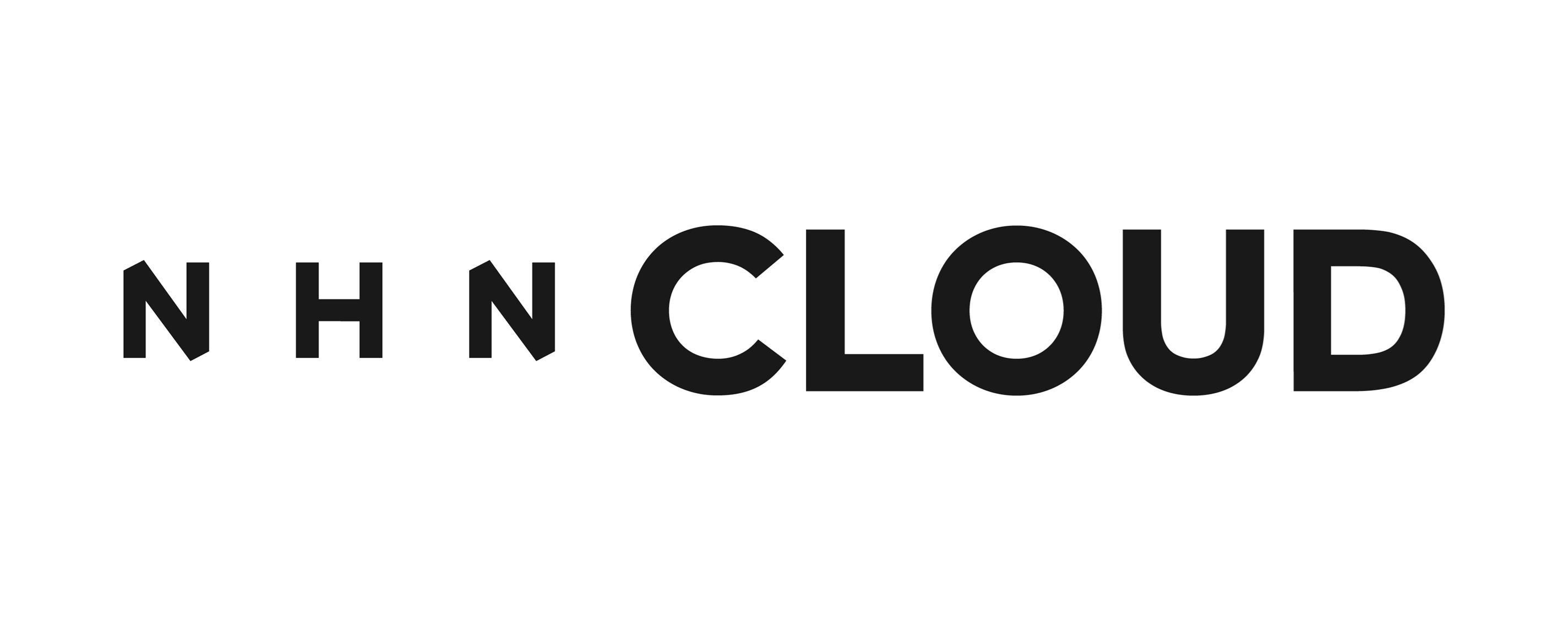공지사항
온라인컨택 7월 18일 비정기 업데이트
등록일 : 2024.07.18 말머리:안내
안녕하세요.
Online Contact을 이용해 주시는 고객님께 감사의 말씀을 드립니다.
보다 나은 서비스 품질을 제공하기 위해 다음과 같이 업데이트가 진행될 예정입니다.
자세한 사항은 아래 내용을 참고 부탁드립니다.
■ 진행 일시 : 2024년 7월 18일 07:00~08:00 사이 서비스 무중단 업데이트 진행
■ 영향도 : 일시적인 순단 현상 발생
■ 업데이트 내용
1. '티켓 관리' 신규 기능 추가 및 개선
1) '이관 티켓 회수/반려' 기능 추가
- 상담관리 서비스에서 이슈 이관한 티켓을 '회수'하는 기능이 추가됩니다.
- 이관된 티켓을 선택하여 [티켓 이관 > 티켓 회수] 버튼을 눌러 회수할 수 있습니다.
- 이슈관리에 생성된 티켓에 담당자가 할당되지 않았다면 즉시 회수되어 이관 티켓은 삭제됩니다.
- 담당자가 할당되었다면 '반려 요청'을 할 수 있으며, 이슈관리 담당자가 승인 시 회수됩니다. 이 경우, 이관된 티켓은 '내부해결'로 처리됩니다.
- 이관 티켓이 정상적으로 회수되면 티켓을 처리하거나 다시 이관할 수 있습니다.
2) '고객 안내 요청' 기능 추가
- 이슈관리 서비스의 티켓 처리 항목에 '보류 : 고객 안내 요청'이 추가됩니다. (※ 상담관리에서 이관된 티켓만 선택 가능)
- 선택 시 티켓이 보류 처리되며, 상담관리 티켓에는 고객 안내를 위한 전화 연결 버튼이 표시됩니다.
- 상담관리 상담원이 고객에게 안내를 완료하여 해당 티켓이 해결되면, 이슈관리 티켓도 자동으로 해결 처리됩니다.
3) '후속 티켓' 기능 추가(전화 채널)
- 고객과의 통화 종료 후 후속 안내가 필요할 경우 추가 티켓을 생성할 수 있는 '후속 티켓' 기능이 추가됩니다.
- 티켓 목록의 '전화 아이콘'이나 '전화예약' 기능을 통해 발신하거나, 이슈관리에서 '고객 안내 요청'을 받아 연결할 경우 후속 티켓이 생성됩니다.
- 후속 티켓에는 'F/U(Follow-up)' 마크가 표시되며, 이전 티켓과 연결되어 상담 내역을 보다 쉽게 확인하여 처리할 수 있습니다.
※ 전화 외 채널의 후속 티켓 기능은 추후 추가될 예정입니다.
4) 미니전광판 개선
- 티켓관리 상단 '미니전광판'의 디자인이 개선됩니다.
- 'MY/ALL' 스위치 버튼으로 '내 티켓' 또는 '전체 티켓'의 현황을 실시간으로 확인할 수 있습니다.
- 전화 또는 채팅 기능을 활성화한 서비스는 '전화/채팅' 버튼이 표시되며 인입, 상담원 현황 등의 정보를 확인할 수 있습니다.
※ 전화(CTI) 현황만 확인할 수 있으며, 채팅 현황은 추후 추가될 예정입니다.
5) 내부공지사항 표시
- 티켓관리에 '내부 공지'가 표시됩니다.
- [가이드 > 내부공지] 메뉴에서 '상단 고정'한 공지가 번걸아 표시되며, 클릭 시 새 창이 실행되어 내용을 확인할 수 있습니다.
6) 기타 개선사항
- 티켓 목록의 정렬 기준에 '우선순위'가 추가됩니다.
- 티켓 목록에서 우선순위가 '긴급', '높음'인 티켓을 보다 쉽게 확인할 수 있도록 배경색이 강조 표시됩니다.
2. '고객분류' 신규 기능 추가
- [고객정보관리 > 고객관리] 메뉴에 '고객분류' 기능이 추가됩니다. (※ 고객관리 기능을 활성화한 서비스만 해당)
- 전화번호, 이메일, 아이디 등 고객을 식별할 수 있는 정보를 기준으로 '고객 등급'을 부여하고 특이사항을 작성할 수 있습니다.
- 등록된 고객으로부터 문의가 접수되면 티켓관리에 뱃지로 표시되고 고객의 특이사항을 쉽게 확인할 수 있습니다.
3. '메뉴 접근 설정' 신규 기능 추가
- [서비스 관리 > 상담원] 메뉴에 '메뉴 접근 설정' 기능이 추가됩니다.
- 특정 멤버(상담원/관리자)의 접근을 메뉴별로 제한할 수 있습니다. (※ [전체 관리] 메뉴 제외)
- 상담원 뿐만 아니라 관리자 권한 또한 메뉴 접근을 제한할 수 있습니다.
- 모두 허용 : 모든 멤버의 메뉴 접근을 허용합니다.
- 일부 허용 : 일부 멤버에게만 메뉴 접근을 허용합니다.
'일부 허용' 라디오 버튼 선택 후 '상세 설정' 버튼을 눌러, 접근 허용/제한 멤버를 설정할 수 있습니다.
설정이 완료되면 접근 허용된 멤버수가 표시됩니다.
4. 기타
- 일부 기능 개선을 위한 시스템 변경 작업
Online Contact 은 더 나은 서비스를 제공하기 위해 노력하고 있습니다.
감사합니다.